Page 1
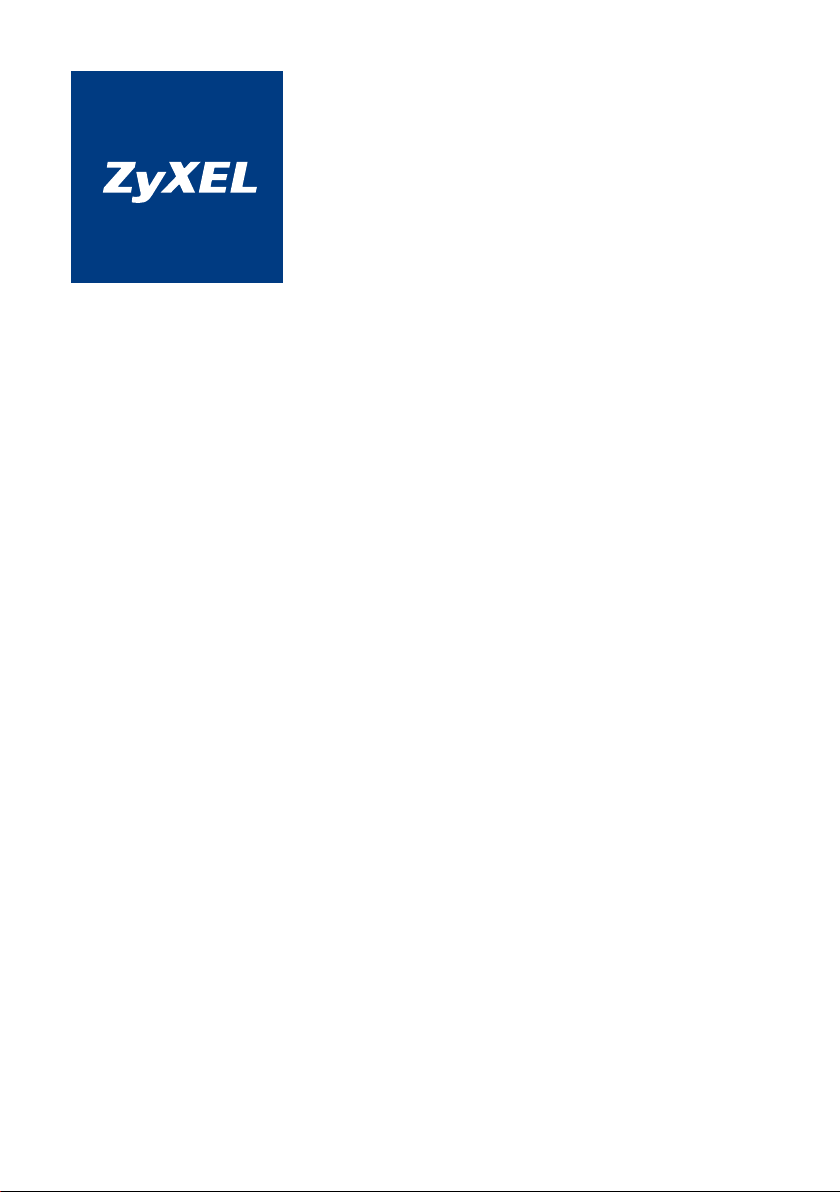
Инструкция
по применению
Интернет‑центр для подключения поWiMAX,
с точкой доступа Wi‑Fi 802.11n 150 Мбит/с,
2‑портовым коммутатором Ethernet
иадаптером IP‑телефонии SIP (2 FXS)
MAX208M2W
Page 2
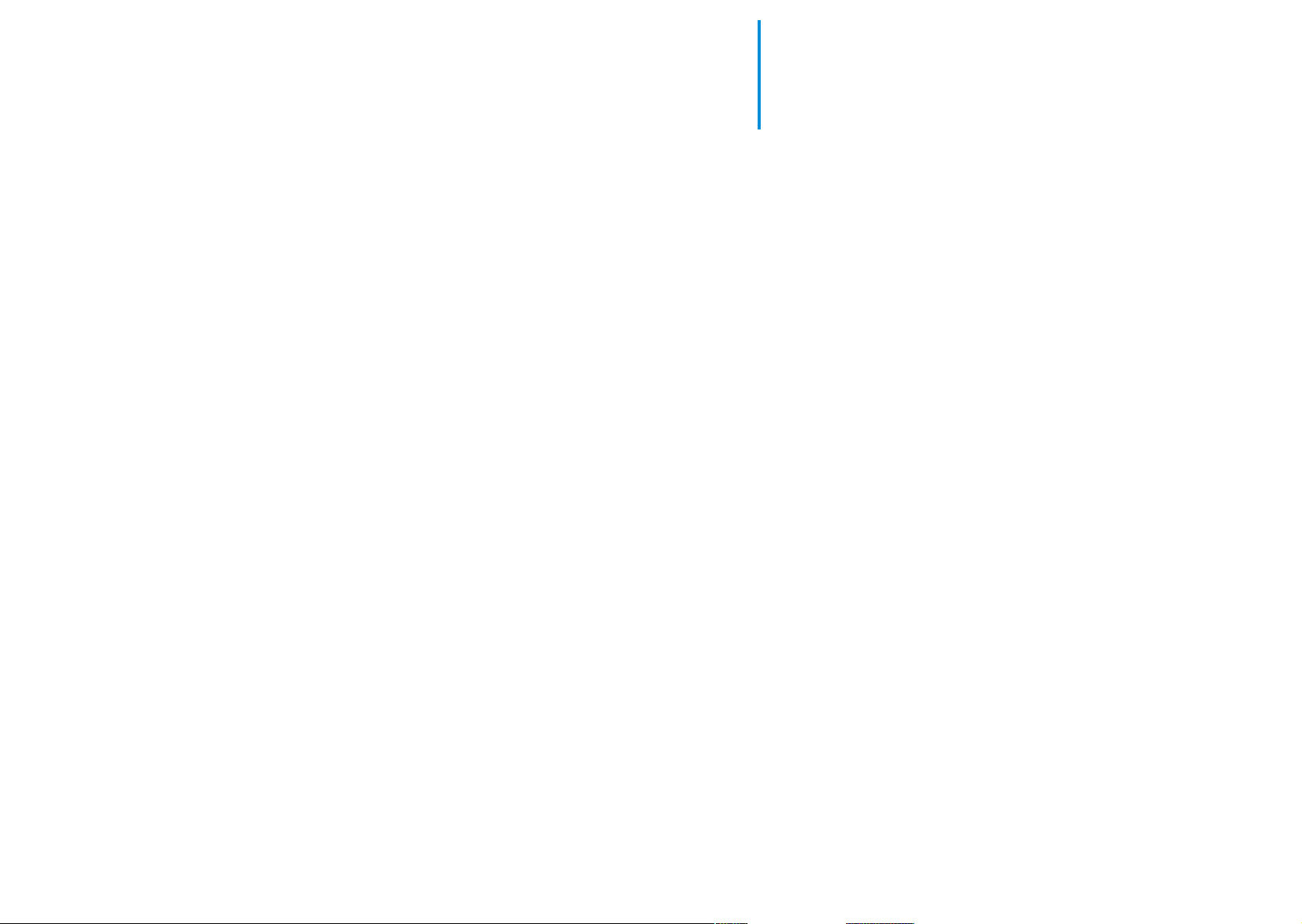
Интернет‑центр ZyXEL MAX208M2W сертифицирован
для работы в сети Yota Интернет 4G.
Yota Интернет 4G — это быстрый беспроводной
доступ в Интернет по технологии Mobile WiMAX.
С Yota Интернет становится еще одной гранью вашей
повседневной жизни. Где бы вы ни находились— дома,
наработе, в машине, в парке,— в зоне покрытия вы можете
влюбой момент выйти в Интернет. Читать электронную
почту или слушать музыку, общаться в социальных сетях,
смотреть онлайн‑видео или загружать тяжелые файлы—
высвободны всвоем выборе и не ограничены нитрафиком,
ни временем. Yota предлагает только простые безлимитные
тарифы — выплатите фиксированную сумму инаслаждаетесь
мобильным Интернетом со скоростью до10 Мбит/с.
Посмотреть область покрытия можно на карте,
опубликованной на сайте www.yota.ru. Она еженедельно
обновляется, так как зона покрытия постоянно растет.
Добро пожаловать
вИнтернет!
Благодарим вас за доверие к интернет‑технике ZyXEL.
Решения для доступа в Интернет — это наша
специализация начиная со времен разработки первого
интернет‑центра вдалеком 1990году. Сегодня мы
предлагаем устройства для широкополосного доступа
по технологиям ADSL2+, VDSL2, Ethernet, 3G, WiMAX,
ачтобы Всемирная Сеть простиралась идовашего дома,
интернет‑провайдеры и корпоративные заказчики широко
используют инфраструктурное оборудование ZyXEL.
Мы находимся рядом с вами с 1992 года и уделяем
пристальное внимание адаптации продукции к местным
условиям. Интернет‑техника ZyXEL проходит тщательное
тестирование в реальных условиях сучетом требований
провайдеров илокальных особенностей сетей. С нашим
Центром информации иподдержки можно бесплатно
связаться из любого населенного пункта, где есть телефон,
для пользователей работают интерактивная система
консультаций и обширная база знаний, на которую
ссылаются ведущие поисковые системы. Вовсех крупных
городах стран СНГ открыты сервисные центры.
Сегодня интернет‑техникой ZуХЕL пользуются миллионы
домашних пользователей, и имя компании для них стало
синонимом надежной связи и выхода в Интернет с первой
попытки. Подключайтесь спомощью интернет‑центра
MAX208M2W иприсоединяйтесь. Сеть становится полезнее
иинтереснее с приходом каждого нового пользователя.
Добро пожаловать в Интернет!
Page 3
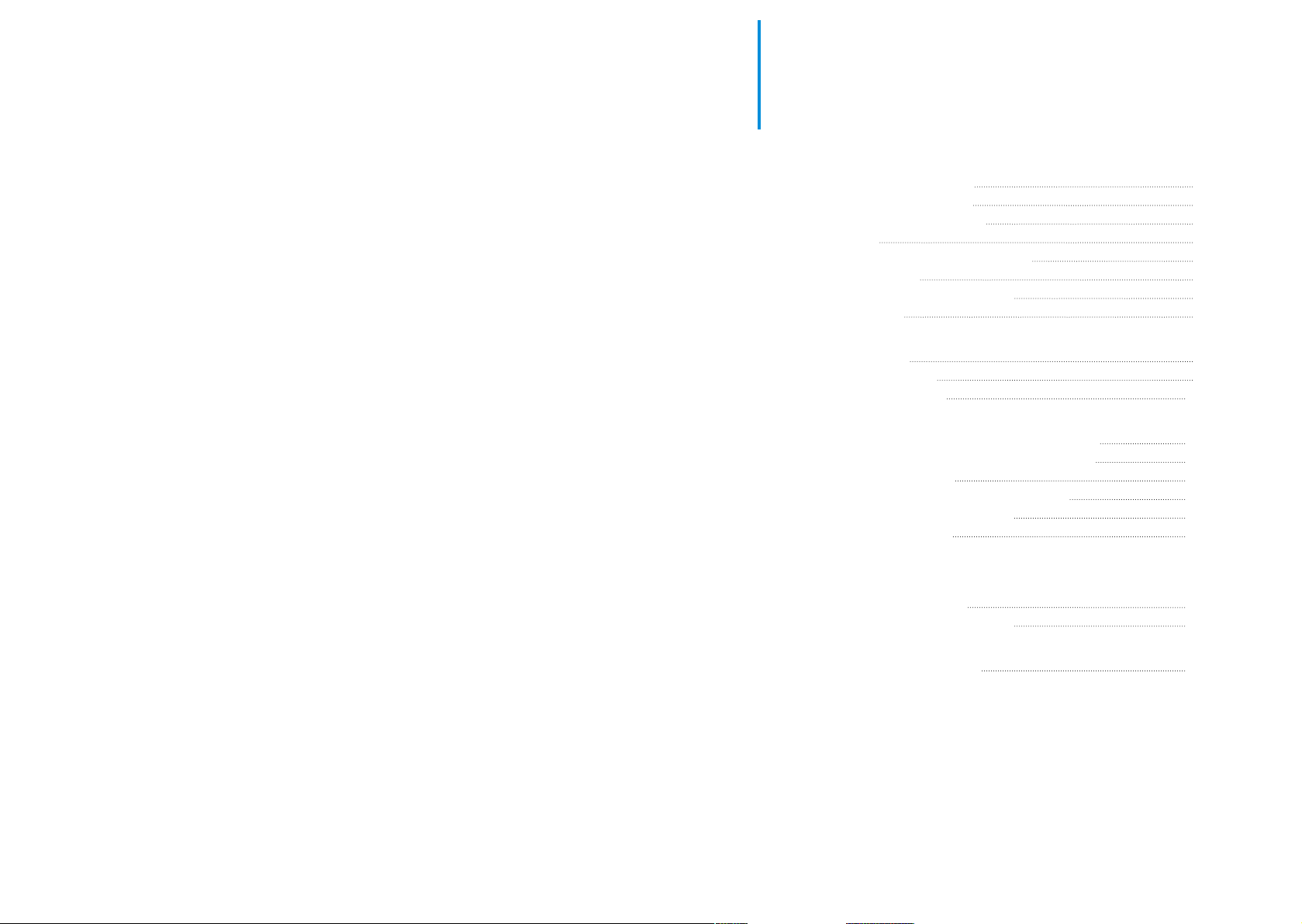
Оглавление
Важная информация 6
Прилагаемая документация 6
Регистрация на сайте ZyXEL 6
Информация о сертификации 6
Срок службы 6
Информация об утилизации изделия 7
Адреса и телефоны 7
Юридический адрес изготовителя 7
Авторские права 7
Знакомство с MAX208M2W 8
Что такое WiMAX? 8
Роль интернет‑центра 8
Индикаторы и разъемы 10
Подключение и настройка 13
Рекомендации по безопасному использованию 13
Рекомендации по расположению MAX208M2W 13
Подключение к сети Yota 16
Подключение к произвольной сети WiMAX 16
Организация домашней сети Wi‑Fi 18
Настройка IP‑телефонии 20
Советы по устранению неполадок 22
Поддержка и гарантийное обслуживание 24
Поддержка пользователей 24
Гарантийное обслуживание ZyXEL 25
Приложение 27
Технические характеристики 27
5
Page 4
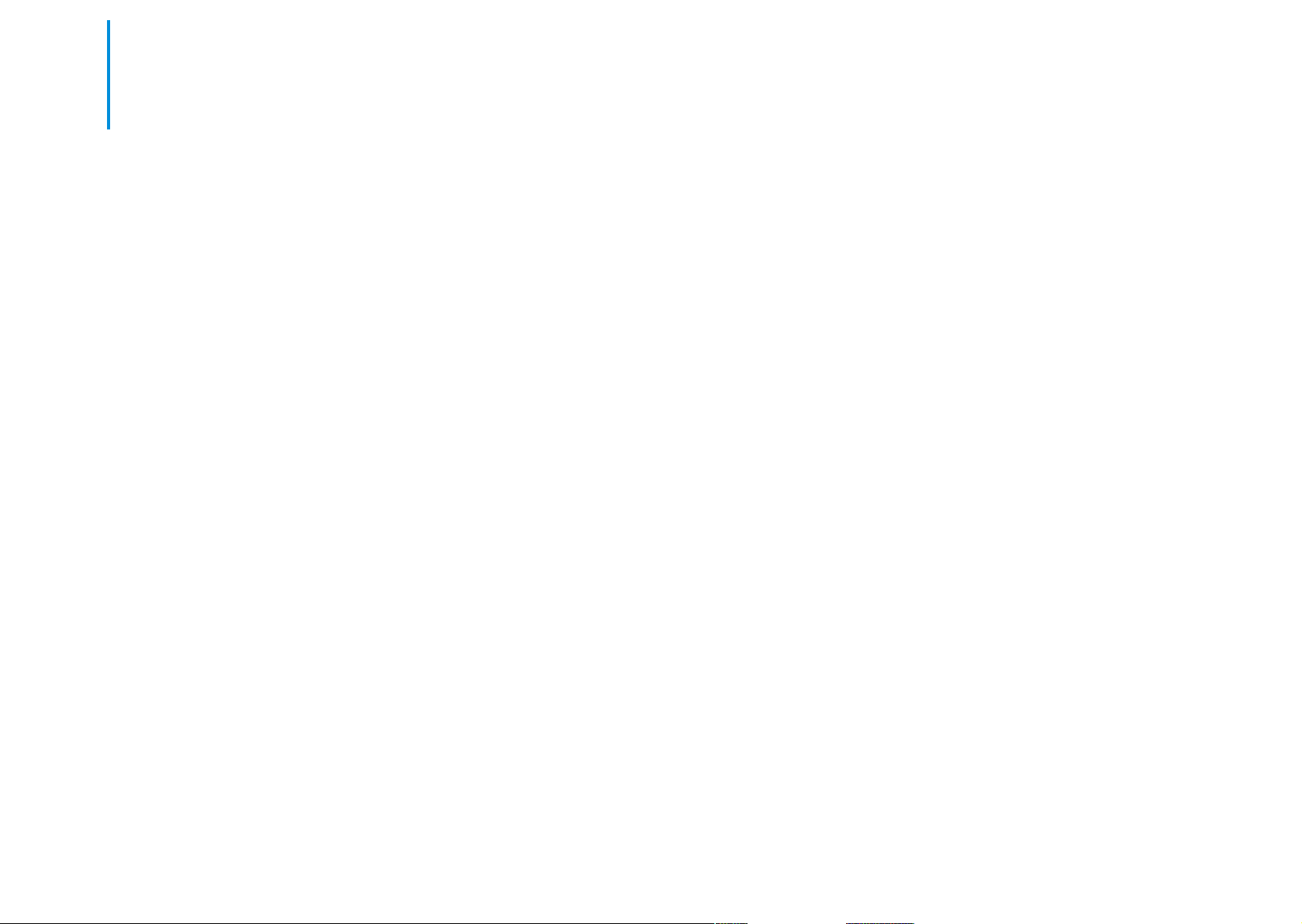
Важная информация
Прилагаемая документация
Перед первым включением оборудования, пожалуйста, внимательно
ознакомьтесь сприлагаемой документацией исохраните ее на будущее.
Мы постоянно совершенствуем аппаратное и программное
обеспечение, поэтому в продукт могут быть внесены изменения
и улучшения, не описанные вприлагаемой документации.
Компания ZyXEL не дает никакой другой гарантии на продукты иуслуги,
кроме явно указанной в условиях, прилагаемых ктаким продуктам иуслугам.
Никакая часть данного документа, кроме главы «Гарантийное обслуживание
ZyXEL» в разделе «Поддержка и гарантийное обслуживание», неможет
рассматриваться как дополнительные гарантийные обязательства.
Регистрация на сайте ZyXEL
По завершении установки интернет‑центра мы рекомендуем вам
зарегистрировать его на региональном веб‑сайте ZyXEL. Регистрация покупки
дает право на дополнительный год бесплатной гарантии, возможность
получать по электронной почте уведомления об обновлениях для вашего
изделия ZyXEL. Зарегистрированные пользователи могут воспользоваться
персональной технической поддержкой ирядом других преимуществ.
Информация о сертификации
Интернет‑центр ZyXEL MAX208M2W одобрен к применению
государственными органами посертификации. Ознакомиться
сдействующими ввашей стране сертификатами можно настранице
интернет‑центра на региональном веб‑сайте ZyXEL.
Срок службы
Установленный производителем в порядке п. 2 ст. 5 Федерального
закона РФ «О защите прав потребителей» срок службы изделия равен
2 годам при условии, что изделие используется в строгом соответствии
с настоящей инструкцией и применимыми техническими стандартами.
Информация об утилизации изделия
Данное изделие не следует выбрасывать вместе с бытовыми отходами.
По окончании срока службы изделия обратитесь в местную администрацию
за информацией о правилах утилизации электронных отходов в вашем
населенном пункте. Правильная утилизация способствует сохранению
природных ресурсов, охране здоровья и окружающей среды.
Адреса и телефоны
Всю необходимую информацию опродукции ZyXEL вы можете найти нанаших
веб‑сайтах. Для получения дополнительных сведений или консультации,
пожалуйста, свяжитесь с нами любым удобным для вас способом. Контактная
информация приведена в разделе «Поддержка и гарантийное обслуживание».
Юридический адрес изготовителя
ZyXEL Communications Corp., 6 Innovation Road II,
Science Park, Hsinchu, 300, Taiwan, R.O.C.
Тайвань, Синьчжу, Научно‑индустриальный парк,
Инновейшн‑роуд II, 6, Зайксел Коммуникейшнз Корп.
Авторские права
© ZyXEL Communications Corp., 2011. Все права защищены.
© Д. В. Тишкин, М. В. Медведев,
ООО «Зайксель Россия», 2011. Все права защищены.
Воспроизведение, адаптация, перевод и распространение данного
документа или любой его части без предварительного письменного
разрешения ZyXEL запрещены — за исключением случаев, допускаемых
законом об авторском праве. Названия продуктов или компаний,
упоминаемые в данной инструкции, могут быть товарными знаками
или знаками обслуживания соответствующих правообладателей.
6 7
Page 5
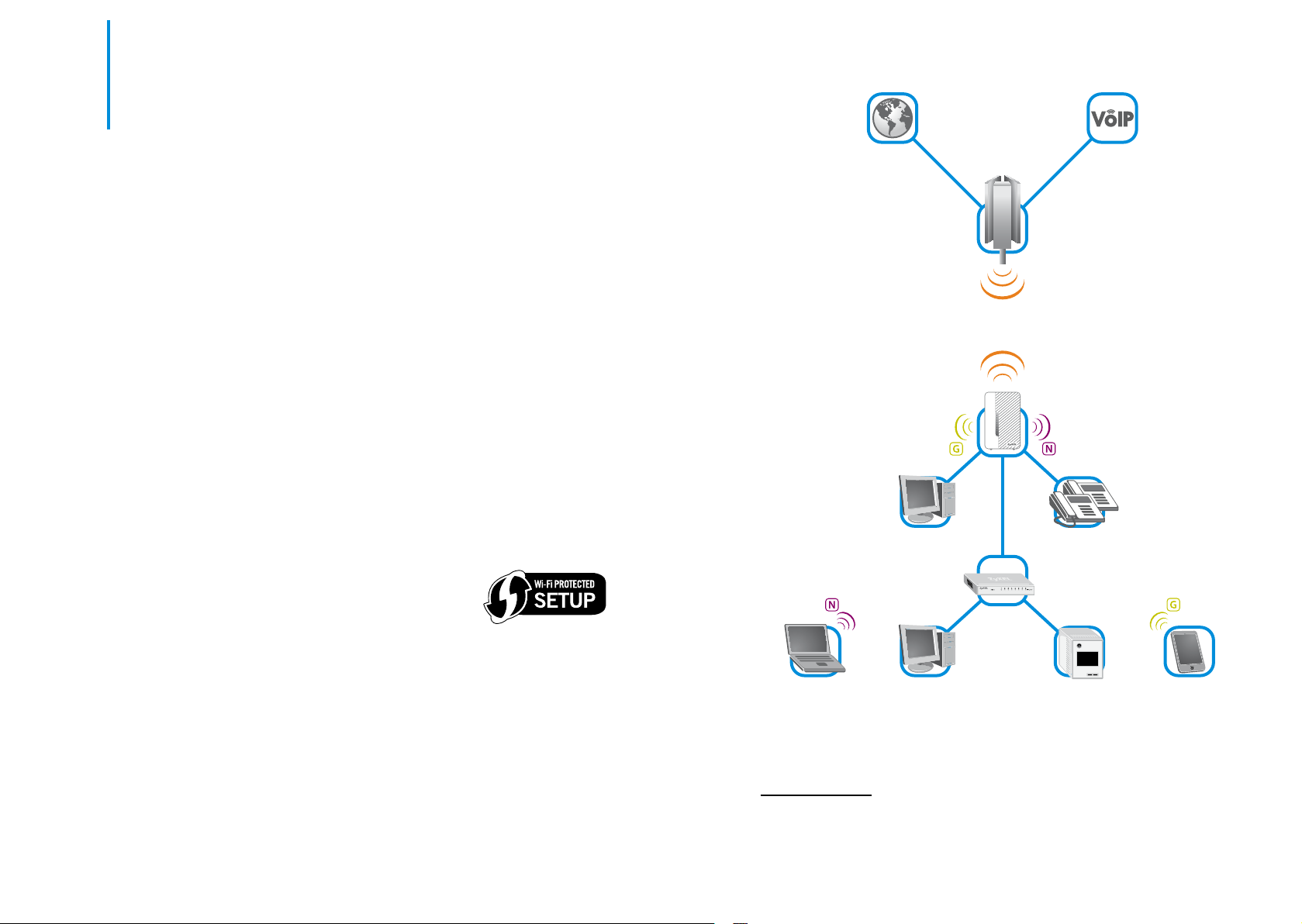
Основной сценарий применения интернет‑центра
Знакомство с MAX208M2W
Что такое WiMAX?
WiMAX — это название семейства технологий для высокоскоростной
беспроводной связи на больших расстояниях. Современные сети WiMAX
представляют собой реальную альтернативу широкополосному подключению
к Интернету по выделенным линиям и ADSL с точки зрения скорости при
условии практически повсеместной доступности. Чтобы подключиться
кИнтернету по WiMAX, не нужно ждать, пока в дом проведут кабель, и можно
переезжать с места на место в зоне действия сети, не меняя настройки.
Роль интернет‑центра
Интернет‑центр предназначен для постоянного подключения квартиры,
офиса или загородного дома кИнтернету по технологии WiMAX, которое,
вотличие отсеансовых подключений компьютеров с WiMAX‑адаптерами,
ненужно устанавливать всякий раз перед началом работы. Он объединяет
домашнюю компьютерную технику в сеть (например, как показано на схеме
справа), предоставляя ее одновременный доступ в Интернет и возможность
обмена данными внутри домашней сети. Встроенная точка доступа Wi‑Fi
дает свободу перемещения подключенных к интернет‑центру ноутбуков
и других устройств стандарта IEEE 802.11 b/g/n, обеспечивая широкую зону
охвата и высокое качество беспроводной связи на скорости до 150 Мбит/с*.
Интернет‑центр предусматривает автоматическую
настройку защиты сети Wi‑Fi по стандарту WPS.
Устройства, совместимые с WPS, сопровождаются
знаком «Wi‑Fi PROTECTED SETUP» или эмблемой
совместимости соперационными системами
Microsoft Windows Vista либо Windows7.
Встроенный адаптер IP‑телефонии с двумя портами FXS для
подключения обычных аналоговых телефонов и факсов позволяет
пользоваться интернет‑телефонией без дополнительных устройств.
Межсетевой экран с контролем соединений и защитой от атак обеспечивает
двойную защиту домашней сети от угроз из Интернета и предотвращает
несанкционированный доступ к вашим компьютерам извне. Возможность
транзита VPN‑соединений (IPSec, PPTP, L2TP) позволяет безопасно
подключиться к офисной сети из дома и работать в любое удобное время.
Интернет‑центр MAX208M2W разработан специально
для подключения по технологии Mobile WiMAX и прошел
тестирование в сетях ведущих интернет‑провайдеров.
Интернет
Компьютер
КомпьютерНоутбук (по Wi-Fi) Смартфон (по Wi-Fi)
* Максимальная скорость соединения на физическом уровне по стандарту IEEE 802.11n
садаптерами, использующими канал 40 МГц. Действительная скорость зависит от
особенностей клиентского оборудования, числа клиентов, препятствий на пути
прохождения сигнала, а также от наличия других беспроводных сетей ирадиопомех
на частотах, близких или совпадающих с частотами рабочих каналов Wi‑Fi.
Интернет-телефония
WiMAX-провайдер
Интернет-центр
MAX208M2W
Телефон
и факсовый аппарат
Cетевой коммутатор
Сетевой
медиасервер
8 9
Page 6
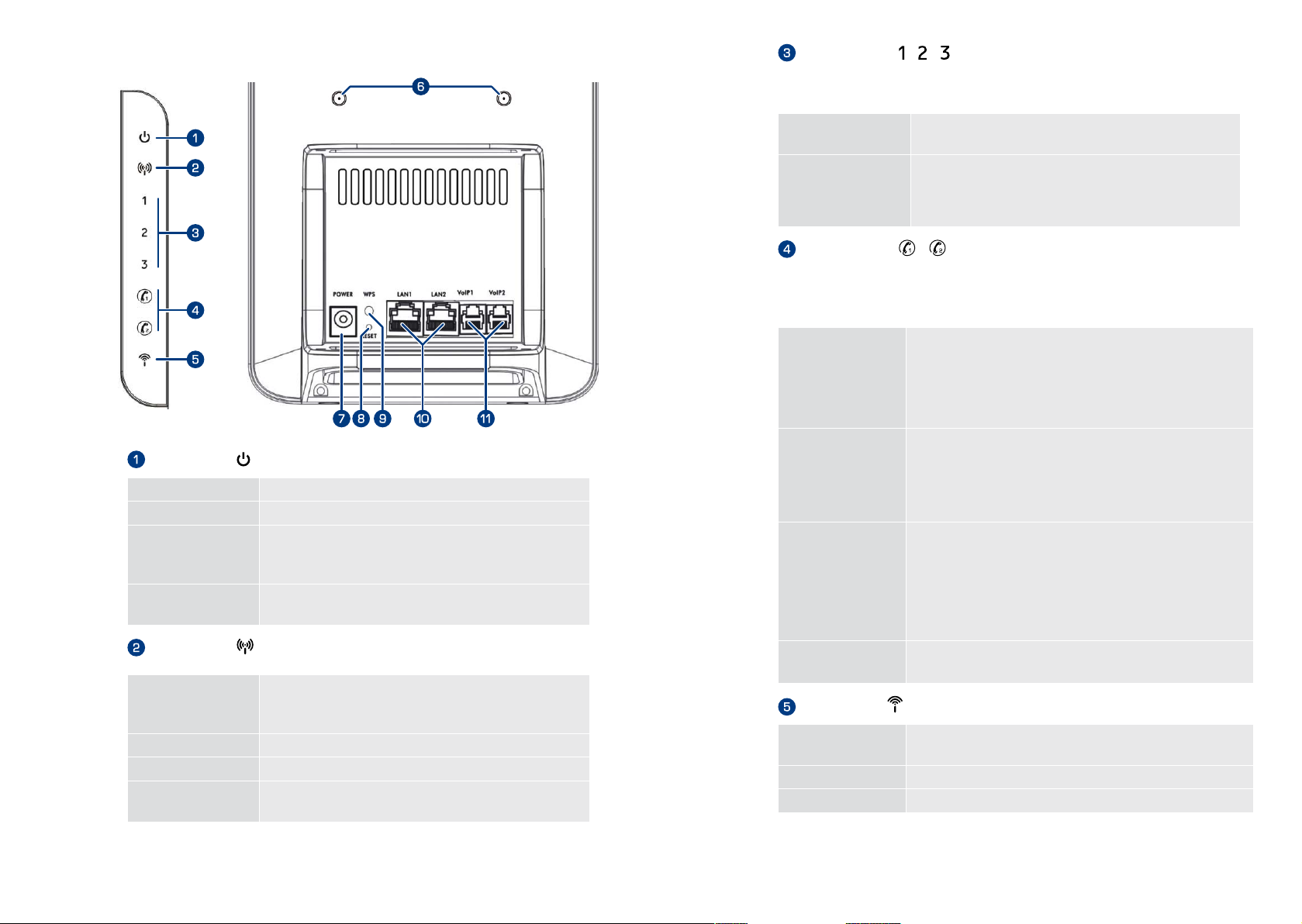
Индикаторы и разъемы
Индикатор (Статус)
Не горит Интернет‑центр выключен.
Синий, мигает Интернет‑центр загружается.
Красный, горит Напряжение питания интернет‑центра
ниже допустимого уровня, либо произошел
сбой при загрузке системы.
Синий, горит Интернет‑центр включен
ифункционирует нормально.
Индикатор (Беспроводная сеть WiMAX)
Не горит Интернет‑центр находится вне зоны
действия сети WiMAX, или настройки
подключения по WiMAX неверны.
Горит Интернет‑центр зарегистрирован в сети WiMAX.
Мигает редко Интернет‑центр ищет сеть WiMAX.
Мигает часто Интернет‑центр соединяется
снайденной сетью WiMAX.
Индикаторы , , (Уровень сигнала сети WiMAX)
Три индикатора, отображающие уровень принимаемого
интернет‑центром сигнала WiMAX.
Не горят Интернет‑центр находится вне зоны действия
сети WiMAX, или настройки WiMAX неверны.
Горит 1 — Низкий уровень (RSSI от –80 до –90 дБм).
2 — Средний уровень (RSSI от –70 до –80 дБм).
3 — Высокий уровень (RSSI выше –70 дБм).
Индикаторы , (Телефонные звонки / Учетные записи SIP)
Индикаторы соответствуют имеющим то же обозначение телефонным
разъемам серого цвета, расположенным на задней панели устройства,
иотображают активность учетных записей SIP (аккаунтов IP‑телефонии).
Не горит Учетная запись SIP с соответствующим номером
(SIP 1 или SIP 2) выключена или не прошла
авторизацию в системе оператора IP‑телефонии.
Звонить и принимать звонки с телефона,
подключенного кэтому разъему, невозможно.
Синий Учетная запись SIP с соответствующим номером
(SIP 1 или SIP 2) включена и прошла авторизацию
в системе оператора IP‑телефонии. Стелефона,
подключенного к соответствующему разъему (VoIP1
или VoIP 2), можно звонить и принимать звонки.
Оранжевый Для учетной записи SIP с соответствующим
номером (SIP 1 или SIP 2) поступило
сообщение голосовой почты.
Индикация голосовых сообщений (MWI) по
умолчанию выключена. Вы можете включить
ее в веб‑конфигураторе интернет‑центра.
Оранжевый или
синий, мигает
На телефоне, подключенном к соответствующему
разъему, снята трубка, или поступил входящий звонок.
Индикатор (Беспроводная сеть Wi-Fi)
Не горит Сеть Wi‑Fi выключена. Включить ее можно
ввеб‑конфигураторе интернет‑центра.
Горит Сеть Wi‑Fi включена.
Мигает Идет передача данных по беспроводной сети Wi‑Fi.
10 11
Page 7

Разъемы для внешних антенн WiMAX
Две розетки RP‑SMA, к которым можно подключить выносную антенну
WiMAX (приобретается отдельно) для улучшения связи в зонах неуверенного
приема, расположив ее на балконе или на фасаде здания. Переключение
рабочих антенн осуществляется в веб‑конфигураторе интернет‑центра.
Подключение и настройка
Разъем «POWER» (Электропитание)
Разъем для подключения адаптера питания изкомплекта поставки.
Интернет‑центр MAX208M2W рассчитан на постоянную работу
инетребует ежедневного отключения питания. При необходимости
выключить интернет‑центр, например навремя длительного перерыва
вэксплуатации, отсоедините адаптер питания от электрической розетки.
Кнопка «RESET» (Сброс настроек)
Кнопка для сброса пользовательских настроек интернет‑центра. Используйте
ее, если требуется настроить интернет‑центр заново или пароль доступа
кнему был утерян. Для сброса нажмите кнопку заостренным предметом на
10секунд. Когда все индикаторы интернет‑центра погаснут, отпустите ее —
через минуту интернет‑центр загрузится с настройками по умолчанию.
Кнопка «WPS» (Быстрая настройка беспроводной сети Wi-Fi)
Кнопка позволяет быстро и безопасно настроить защищенное соединение
между интернет‑центром ибеспроводным устройством Wi‑Fi 802.11g/n,
поддерживающим стандарт WPS. Заодин сеанс можно настроить соединение
только содним устройством. В течение двух минут после нажатия кнопки
встроенная точка доступа будет ожидать соединения с беспроводным
устройством, чтобы выполнить сним согласование параметров сети Wi‑Fi.
На подключаемом беспроводном устройстве может также потребоваться
нажатие кнопки «WPS». При подключении компьютера с операционной
системой Microsoft Windows 7 илиVista следуйте ее инструкциям.
Разъемы «LAN» с индикаторами (Локальная сеть Ethernet)
Два разъема желтого цвета для подключения компьютеров
и сетевых устройств кабелями Ethernet.
Не горит Сетевое соединение не установлено.
Зеленый, горит Установлено соединение 10 Мбит/с.
Оранжевый, горит Установлено соединение 100 Мбит/с.
Зеленый или
оранжевый, мигает
Идет прием/передача данных по локальной сети.
Разъемы «VoIP» (Телефон, факс)
Два разъема RJ‑11 серого цвета для подключения телефонных
аппаратов или факсов стандартным телефонным кабелем.
Рекомендации по безопасному использованию
Важно: Перед началом работы внимательно изучите приведенные ниже
рекомендации и следуйте им при установке и использовании оборудования.
Ӝ Интернет‑центр предназначен для эксплуатации в сухом, чистом и хорошо
проветриваемом помещении в стороне от мощных источников тепла.
Не устанавливайте его на улице и в местах с повышенной влажностью.
Ӝ Используйте адаптер питания только из комплекта поставки изделия.
Ӝ Не подключайте устройство к сети питания, если его корпус или
кабель питания повреждены. Перед включением убедитесь,
что электрическая розетка исправна и напряжение в сети
соответствует указанному на этикетке адаптера питания.
Ӝ При длительном неиспользовании отключайте устройство от сети питания.
Ӝ Избегайте попадания жидкости внутрь интернет‑центра и его адаптера
питания. Если это произошло, немедленно отключите устройство от
сети питания и тщательно просушите перед повторным включением.
Ӝ В процессе работы устройство нагревается, поэтому:
Ӝ не устанавливайте его в местах, где температура
воздуха может превысить + 40°С;
Ӝ cледите за тем, чтобы ничто не загораживало вентиляционные
отверстия в корпусе устройства, и своевременно очищайте их от пыли.
Ӝ Перед тем как приступить к чистке устройства, отключите
его от сети питания. Пользуйтесь влажными салфетками,
предназначенными для ухода за компьютерной и оргтехникой.
Ӝ Никогда не вскрывайте и не пытайтесь самостоятельно
обслуживать интернет‑центр и его адаптер питания.
Рекомендации по расположению MAX208M2W
Интернет‑центр MAX208M2W предназначен для настольного использования.
Раcположите его вблизи окна, так чтобы никакие токопроводящие предметы,
например металлические решетки в оконных проемах, металлизированные
пластмассы и пленки, незагораживали открытое пространство перед
интернет‑центром ине ослабляли сигнал беспроводной сети WiMAX.
Оптимальное расположение интернет‑центра для приема сигнала
WiMAX определяется опытным путем. В зоне неустойчивого приема
можно улучшить качество связи с помощью выносной антенны WiMAX
(приобретается отдельно), расположив ее на балконе или на улице.
12 13
Page 8

Общие рекомендации по беспроводной сети
На скорость беспроводной связи может влиять множество факторов. Прежде
всего это настройки и особенности клиентского оборудования, радиопомехи
в диапазоне частот 2,4 ГГц, предметы напути распространения сигнала, число
клиентов в одной сети и удаленность их от точки доступа. Придерживайтесь
следующих рекомендаций при организации беспроводной сети Wi‑Fi:
Ӝ Выбирайте радиоканал, не занятый беспроводными
сетями, соседствующими с вашей.
Ӝ Устанавливайте интернет‑центр на отдалении от приборов, служащих
источником радиопомех, таких, как микроволновые печи.
Ӝ Для максимальной скорости и дальности связи используйте стандарт
IEEE 802.11n c каналом 40 МГц, если это не противоречит требованиям
закона вашей страны или страны пребывания. При включении
режима 802.11n интернет‑центр готов к работе с каналом 40 МГц.
Ӝ Обязательно посетите веб‑сайты производителей ваших
беспроводных устройств и ноутбуков, чтобы проверить
наличие новых версий драйверов и других обновлений.
Точка доступа интернет‑центра по умолчанию включена в режиме
открытой сети. Такая сеть не безопасна, так как к ней может
подключиться любой желающий, получив доступ квашим компьютерам
ивозможность пользоваться Интернетом за ваш счет. Если создание
открытой сети не входит в ваши планы, защитите ее. Кзащищенной
сети невозможно подключиться или понять передаваемую вней
информацию, не зная пароль (ключ безопасности сети).
Рекомендуется установить максимальную защиту сети (WPA2‑PSK AES)
ииспользовать ключ безопасности длиной не менее 15 символов,состоящий
изпрописных и строчных букв, цифр и других печатных знаков.
Важно: По стандарту IEEE 802.11n допускается использовать открытую
сеть или сеть с защитой WPA2 AES. При выборе защиты WEP или TKIP
максимальная скорость беспроводной сети упадет до 54 Мбит/с.
Если вы не будете использовать беспроводную сеть несколько дней,
например во время отпуска, рекомендуется выключить ее.
Включение интернет‑центра и подключение
сетевых устройств и телефонных аппаратов
1. Соедините шнур адаптера питания с разъемом «POWER»
интернет‑центра MAX208M2W и включите адаптер в электрическую
розетку. Дождитесь, пока индикатор интернет‑центра MAX208M2W
перестанет мигать и будет постоянно гореть синим светом.
2. Кабелем Ethernet из комплекта поставки соедините интернет‑центр
ссетевым разъемом коммутатора ввашей домашней сети
либо напрямую с Ethernet‑адаптером компьютера.
3. Включите компьютер и дождитесь загрузки операционной системы.
Интернет‑центр автоматически назначит сетевые параметры
компьютеру. Если все подключено верно, индикатор разъема
«LAN» на задней панели интернет‑центра будет гореть или мигать,
информируя вас об установленном соединении с компьютером.
Помимо компьютера, с которого будет осуществляться настройка
ивыход в Интернет, к интернет‑центру MAX208M2W можно
подключить другие устройства, как показано на рисунке ниже.
Чтобы подключить несколько компьютеров, используйте сетевой коммутатор.
POWER WPS LAN1 LAN2 VoIP1 VoIP2
RESET
Кабель
Компьютер
Cетевой коммутатор
Кабель
Ethernet
Кабель
Ethernet
телефонный
Кабель
телефонный
Телефонный
аппарат
Факс
14 15
Page 9

Подключение к сети Yota
Интернет‑центр MAX208M2W готов к работе всети Yota. Это означает, что
настраивать подключение не нужно и интернет‑центр будет автоматически
соединяться c Yota, находясь взоне действия ее сети. Уровень принимаемого
сигнала сети вы можете контролировать на странице статуса в веб‑
конфигураторе интернет‑центра или по индикаторам
Перед первым выходом в Интернет:
, , .
Ӝ Запустите веб‑браузер на подключенном к вашему интернет‑центру
компьютере и перейдите на сайт www.yota.ru.
Ӝ Следуя инструкциям на сайте, пройдите регистрацию
и активируйте интернет‑центр.
Ӝ Для завершения активации выключите и снова включите интернет‑центр.
Подключение к произвольной сети WiMAX
Для настройки подключения воспользуйтесь встроенным веб‑
конфигуратором MAX208M2W (см. скриншоты справа):
Запустите на подключенном к MAX208M2W компьютере
веб‑браузер ивойдите в веб‑конфигуратор интернет‑центра
по адресу http://192.168.1.1. Впоявившемся окне введите
логин admin и пароль 1234 (по умолчанию).
Выберите в меню «WiMAX» пункт «Профиль» и перейдите на вкладку
«Настройки частот». Введите список частот и полосу пропускания,
используемые всети вашего провайдера, ищелкните «Сохранить».
На вкладке «Аутентификация» введите предоставленные провайдером
параметры для подключения и щелкните «Сохранить».
Если все настройки выполнены верно, интернет‑центр автоматически
выполнит соединение с сетью вашего провайдера. Проверить уровень
принимаемого сигнала WiMAX вы можете, выбрав в меню «WiMAX» пункт
«Статус» или по индикаторам
, , на корпусе интернет‑центра.
Доступ в Интернет
Запустите на подключенном к MAX208M2W компьютере веб‑браузер.
Если открывается ваша домашняя страница и возможен переход
на другие веб‑сайты, дополнительные настройки для доступа в Интернет
не требуются. Если вы автоматически попадете на специальную
страницу вашего интернет‑провайдера, следуйте приведенным на ней
инструкциям. По завершении необходимых действий интернет‑центр
будет постоянно подключен к сети WiMAX, и доступ в Интернет будет
возможен с любого подключенного к MAX208M2W компьютера.
16 17
Page 10

Организация домашней сети Wi‑Fi
Интернет‑центр позволяет организовать домашнюю беспроводную
сеть двумя способами: автоматическим и ручным.
Важно: Точка доступа интернет‑центра по умолчанию включена
в режиме открытой сети, к которой может подключиться любой
желающий, получив доступ квашим компьютерам ивозможность
пользоваться Интернетом за ваш счет. Беспроводная сеть интернет‑
центра остается незащищенной до первого соединения, установленного
по технологии WPS, или до ручной настройки безопасности.
Автоматическая настройка сети Wi‑Fi по стандарту WPS
Автоматическая настройка возможна только с беспроводными
устройствамиWi‑Fi, совместимыми со стандартом WPS,
иосуществляется по очереди с каждым устройстом.
Поумолчанию функция WPS в интернет‑центре выключена.
Зайдите в веб‑конфигуратор интернет‑центра, выберите вменю
«Дополнительно» пункт «Wi‑Fi» и откройте вкладку«WPS».
Выберите «Включить» и щелкните «Применить».
Ручная настройка беспроводной сети
Зайдите в веб‑конфигуратор интернет‑центра, выберите вменю
«Дополнительно» пункт «Wi‑Fi» и откройте вкладку«Wi‑Fi».
Ӝ Укажите имя сети (SSID), покоторому ее можно
будет отличить от других сетей.
Ӝ Выберите тип защиты «Рекомендуемый (WPA‑PSK)».
Ӝ Для максимальной производительности и защиты установите
режим «WPA2‑PSK» и выберите метод кодирования «AES».
Ӝ Введите сетевой ключ (пароль) для защиты беспроводного
соединения. Он для надежности должен состоять из сочетания
цифр, строчных и прописных латинских букв. Этот ключ
нужно будет указывать при подключении компьютеров
идругих устройств Wi‑Fi к вашей беспроводной сети.
После того как WPS включена, для настройки безопасности достаточно
подключиться кбеспроводной сети интернет‑центра на компьютере
с операционной системой Microsoft Windows7 или Vista и выполнить
требования операционной системы. Также автоматическую
настройку можно выполнить с любого устройства, оборудованного
беспроводным адаптером Wi‑Fi и кнопкой WPS. Для этого потребуется
нажать кнопку WPS на работающем беспроводном устройстве и затем
втечение двух минут — кнопку WPS на интернет‑центре. Дождитесь
завершения настройки и проверьте созданное соединение.
Если в дальнейшем понадобится подключить устройство, не совместимое
с технологией WPS PBC, настройте беспроводное подключение
самостоятельно. Для этого используйте параметры беспроводной
сети, указанные во вкладке «Wi‑Fi» вменю «Дополнительно» иследуйте
инструкции, сопровождающей беспроводное устройство.
Для подключения к беспроводной сети интернет‑центра устройств,
совместимых с технологией WPS, можно воспользоваться
функцией автоматической настройки Wi‑Fi (WPS), для устройств,
не совместимых с технологией WPS, потребуется самостоятельно
выполнить настройку и указать ключ беспроводной сети.
18 19
Page 11

Настройка IP‑телефонии
Интернет‑центр MAX208M2W предоставляет возможность одновременно
пользоваться двумя учетными записями операторов IP‑телефонии,
подключив два телефонных аппарата или факса. Вы сможете звонить
через Интернет на телефонные номера абонентов в любых городах
мира, а также на SIP‑номера других пользователей IP‑телефонии.
Настройка подключения к оператору IP‑телефонии осуществляется
во встроенном веб‑конфигураторе интернет‑центра (см. скриншоты справа):
Зайдите в веб‑конфигуратор интернет‑центра и выберите вменю
«VoIP» пункт «SIP 1» (или «SIP 2» для настройки второй учетной записи
SIP). Откройте вкладку«Сервер». Укажите адрес сервера регистрации
иимя домена вашего провайдера SIP. Щелкните «Сохранить».
Перейдите на вкладку «Пользователь» и укажите регистрационные
данные, предоставленные вам провайдером SIP. Щелкните «Сохранить».
Если регистрация учетной записи пройдена, на интернет‑центре
загорится синим светом индикатор
номером и соответствующий порт «VoIP» будет готов к работе.
Правила набора телефонных номеров уточните у службы поддержки
оператора IP‑телефонии. На подключенных кMAX208M2W телефонных
аппаратах может использоваться только тональный набор номера.
Важно: Для вызова служб экстренной помощи предусмотрите
альтернативные устройства связи, например мобильный телефон,
так как при отключении электроэнергии интернет‑центр не будет
работать и вы не сможете воспользоваться IP‑телефонией.
с соответствующим
Подробное описание настроек IP‑телефонии через встроенный
веб‑конфигуратор интернет‑центра MAX208M2W приведено
в справочном руководстве на веб‑сайте ZyXEL.
20 21
Page 12

Советы по устранению неполадок
При включении интернет-центра не горит индикатор .
Причина: Интернет‑центр неправильно подключен к электросети.
Решение: Убедитесь, что адаптер питания из комплекта поставки
надежно подсоединен к интернет‑центру и к электрической
розетке 220 В. Проверьте исправность розетки.
Если индикатор
аппаратная неисправность, и вам необходимо обратиться
в Центр информации и поддержки ZyXEL.
Интернет не работает. Индикаторы , , не горят.
Причина: Интернет‑центр находится вне зоны действия сети
оператора либо его настройки WiMAX‑подключения неправильные.
Решение: Убедитесь, что устройство работает с правильным типом антенны
(внутренняя или внешняя). Это можно сделать в веб‑конфигураторе
интернет‑центра в меню «WiMAX» — «Антенна». Обратитесь в службу
поддержки вашего WiMAX‑оператора, чтобы получить сведения о зоне
покрытия его сети и о настройках, необходимых для подключения.
Не загорается индикатор «LAN» при подключении компьютера
ксоответствующему сетевому разъему интернет-центра.
Причина: Неверный или поврежденный сетевой кабель.
Решение: Проверьте надежность подключения сетевых кабелей
в разъемах устройств. Кабели, которые легко отсоединяются
без нажатия на фиксатор коннектора, следует заменить на
исправные. Попробуйте другой Ethernet‑кабель.
Причина: Сетевой адаптер компьютера отключен или настроен неправильно.
Решение: Запустите «Диспетчер устройств» Microsoft Windows,
выберите раздел «Сетевые адаптеры» и убедитесь, что сетевой
адаптер включен и настроен на автосогласование скорости.
На подключенном к MAX208M2W компьютере не работает Интернет,
хотя индикатор уровня WiMAX-сигнала на интернет-центре горит.
Причина: Неправильные сетевые настройки компьютера.
Решение: Выберите в панели управления Microsoft Windows значок «Сетевые
подключения» и перейдите к разделу «Диагностика сетевых неполадок».
по‑прежнему не загорается, возможна
Индикаторы , не загораются, хотя есть доступ в Интернет.
Причина: Интернет‑центр не может зарегистрироваться
на сервере SIP‑оператора.
Решение: Убедитесь, что ваша учетная запись SIP действительна.
Уточните эту информацию в службе поддержки SIP‑оператора.
В телефонной трубке не слышен гудок. Индикатор на интернетцентре не мигает при снятии телефонной трубки.
Причина: Телефонный аппарат неправильно подключен к интернет‑центру.
Решение: Проверьте соединение между разъемом «VoIP»
интернет‑центра и телефонным аппаратом. Интернет‑центр
MAX208M2W рассчитан на работу со стандартным телефонным
кабелем, в котором используются две средние жилы.
Низкое качество звука при разговоре через Интернет.
Причина: Недостаточная скорость интернет‑соединения.
Решение: Убедитесь, что ваше интернет‑подключение предоставляет
для выбранного голосового кодека необходимую скорость передачи
данных из Интернета и обратно: 128 кбит/с для интернет‑звонков
смаксимальным качеством (кодек G.711) или 64 кбит/с для звонков
со стандартным качеством (кодек G.729). Выбрать режим передачи
голоса через Интернет можно ввеб‑конфигураторе. Если в вашей
домашней сети несколько устройств используют одно интернет‑
подключение, возможно, часть интернет‑канала занимает другое
‑
приложение. Вы можете проверить скорость интернет
спомощью бесплатного веб‑сервиса
При прямых звонках между пользователями IP‑телефонии также
нужно проверить качество интернет‑канала у вашего собеседника.
Компьютер обнаруживает беспроводную сеть Wi-Fi, но не может
установить соединение.
Причина: Неправильно настроено беспроводное подключение компьютера
или ошибка в программном обеспечении (драйвере) адаптера Wi‑Fi.
Решение: Убедитесь, что сетевой ключ защиты беспроводного
соединения на компьютере и на интернет‑центре полностью совпадает.
Обновите драйверы беспроводного адаптера, которые можно найти
на сайте производителя беспроводного адаптера или ноутбука.
http://speedtest.net
соединения
.
22 23
Page 13
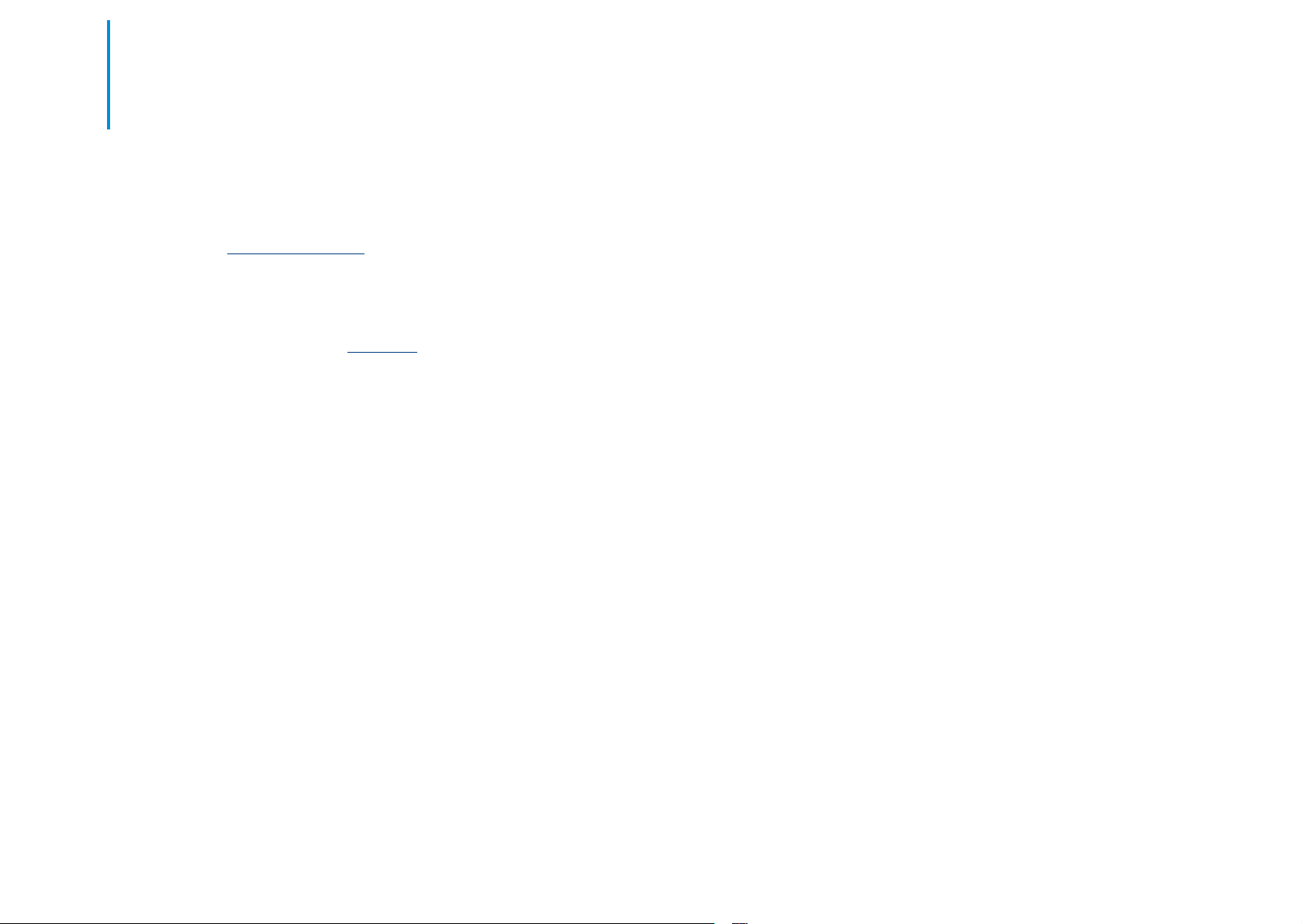
Поддержка и гарантийное обслуживание
Поддержка пользователей
Если при использовании интернет‑центра у вас возникли
вопросы, не описанные в данной инструкции:
1. Обратитесь к странице поддержки интернет‑центра
MAX208M2W
Ӝ ответы на часто задаваемые вопросы из базы знаний;
Ӝ новейшую документацию, обновления микропрограмм,
драйверов и программного обеспечения.
2. Задайте вопрос специалистам компании ZyXEL
всистеме консультаций на сайте
Свяжитесь с Центром информации и поддержки ZyXEL в России
потелефону 8‑800‑200‑8929 (с 8:00 до 20:00 по московскому времени).
Условия предоставления поддержки по телефону
и через систему консультаций
1. Поддержка оказывается в течение 90 дней с даты
первого обращения в службу поддержки.
2. Для получения консультации необходимо подготовить информацию
о вашем устройстве и системе, в которой оно используется:
Ӝ Модель устройства — ZyXEL MAX208M2W;
Ӝ Серийный номер устройства — на этикетке
интернет‑центра или в гарантийном талоне;
Ӝ Версия микропрограммы интернет‑центра — на
странице «Статус» ввеб‑конфигураторе интернет‑центра
(колонка «Информация о системе»);
Ӝ Версия операционной системы компьютера.
3. По телефону оказывается помощь только по следующим вопросам:
Ӝ установка и базовая настройка изделия в соответствии со
сценариями применения, описанными в данной инструкции;
Ӝ консультации по развитию домашней сети на базе оборудования ZyXEL.
4. Через систему консультаций гарантируется ответ специалиста, время
закрытия темы не регламентируется и зависит от сложности вопроса.
5. Техническая поддержка не рассматривает:
Ӝ теоретические вопросы организации сети;
Ӝ вопросы, связанные с настройкой сторонних продуктов и систем.
6. Техническая поддержка оказывается на русском языке.
zyxel.ru/MAX208M2 W
my.zyxel.ru
, где вы найдете:
.
Гарантийное обслуживание ZyXEL
Гарантийные обязательства
ZyXEL гарантирует отсутствие аппаратных дефектов этого изделия,
связанных сматериалами и сборкой, в течение одного года
сдокументально подтвержденной даты его приобретения первым
конечным покупателем. В случае выявления таких дефектов и получения
от потребителя обоснованной претензии вэтот период ZyXEL посвоему
усмотрению произведет бесплатный ремонт, заменит изделие на новое
или предоставит взамен эквивалентное по функциям инадежности.
Гарантийное обслуживание осуществляется через авторизованные сервисные
центры ZyXEL, расположенные на территориистраны приобретения изделия.
При регистрации приобретенного изделия на сайте ZyXEL всети
Интернет потребитель получает дополнительный год гарантийного
обслуживания, однако независимо от даты продажи срок гарантии
не может превышать трех лет с даты производства изделия. Дата
производства определяется по серийному номеру на корпусе изделия.
Формат серийного номера: SYYxxWWxxxxxx, где YY — последние две
цифры года производства, WW — номер недели производства в году.
Настоящая гарантия действительна только при предъявлении
вместе с изделием правильно заполненного фирменного
гарантийного талона с проставленной датой продажи. Компания
ZyXEL оставляет за собой право отказать в бесплатном гарантийном
обслуживании, если гарантийный талон не будет предоставлен, если
содержащаяся в нем информация будет неполной, неразборчивой
или недостоверной. Гарантия распространяется только на изделия
ZyXEL, проданные через официальные каналы дистрибуции ZyXEL.
ZyXEL не гарантирует бесперебойную или безошибочную работу, а также
совместимость встроенного программного обеспечения при взаимодействии
с аппаратными или программными средствами других производителей,
если иное не оговорено в прилагаемой к изделию документации.
ZyXEL не несет ответственности завозможный вред, прямо или косвенно
нанесенный людям, домашним животным или любому имуществу, если
это произошло в результате использования изделия не по назначению,
несоблюдения правил и условий эксплуатации или хранения изделия,
умышленных или неосторожных действий потребителя или третьих лиц.
24 25
Page 14

Исключения и ограничения
Гарантия ZyXEL утрачивает силу в следующих случаях:
Ӝ этикетка на изделии повреждена или отсутствует, серийный номер
изделия изменен, нечитается или читается неоднозначно;
Ӝ изделие использовалось не по назначению или
нев соответствии с инструкцией по эксплуатации;
Ӝ изделие перестало работать в результате загрузки в него
программного обеспечения, нераспространяемого через
службу поддержки или сайт ZyXEL в вашей стране;
Ӝ устройство получило повреждения из‑за подключения
кнему дефектного оборудования сторонних фирм;
Ӝ изделие вышло из строя по причине проникновения в него
посторонних предметов, веществ или жидкостей, врезультате удара
молнии, затопления, пожара, неправильной вентиляции, иных
внешних воздействий иобстоятельств непреодолимой силы;
Ӝ изделие вскрывалось, переделывалось или ремонтировалось не
уполномоченными на то лицами или сервисными центрами;
Ӝ изделие пострадало при транспортировке, за исключением случаев,
когда она производится авторизованным сервисным центром ZyXEL.
Порядок обращения за гарантийным обслуживанием
Приложение
Технические характеристики
Название: Интернет‑центр для подключения поWiMAX, с точкой
доступа Wi‑Fi 802.11n 150 Мбит/с, 2‑портовым коммутатором
Ethernet иадаптером IP‑телефонии SIP (2 FXS)
Модель: MAX208M2W
Комплектация
Ӝ Интернет‑центр MAX208M2W
Ӝ Кабель Ethernet
Ӝ Инструкция по применению
Ӝ Компакт‑диск с документацией
Ӝ Гарантийный талон
WiMAX
Ӝ IEEE 802.16e‑2005 SOFDMA
Ӝ Диапазон частот: 2,5–2,7 ГГц
Ӝ Дуплексный режим передачи
данных с временным
разделением (TDD)
Ӝ Программный выбор ширины
канала: 5 МГц, 7 МГц, 10 МГц
Ӝ Модуляция: QPSK, 16QAM, 64QAM
(только нисходящий поток)
Ӝ Мощность излучения: 26 дБм
Ӝ Скорость передачи
данных: до 20 Мбит/с
Ӝ Чувствительность приемника:
–99 дБм @ QPSK 1/2
Ӝ Протокол конфиденциальности
и управления ключами: PKMv2
Ӝ Аутентификация и защищенная
передача данных: TLS и TTLS
Ӝ Методы аутентификации
в TTLS‑EAP: PAP, CHAP, MS‑
CHAP, MS‑CHAPv2
Сетевые функции
Ӝ Динамический или
статический адрес IP
Ӝ Маршрутизация протокола IP
Ӝ Трансляция сетевых IP‑адресов
NAT с возможностью
проброса портов
Ӝ Сервер DHCP для автоматической
настройки сетевых устройств
Ӝ Динамический обмен
маршрутами RIP v1/v2
Ӝ Функция Trac Redirect
для резервирования
интернет‑подключения
Ӝ Передача мультикастового
трафика IGMP v1/v2
Ӝ Установка защищенных
каналов VPN (VPLS)
Ӝ Шлюзы прикладного уровня:
SIP, FTP, H.323 ALG
Ӝ Встроенный агент
динамической DNS: DynDNS
Ӝ Транзит VPN‑соединений:
IPSec, GRE
Ӝ Агент DNS (DNS Proxy)
Ӝ UPnP IGD 1.0
26 27
Page 15

Беспроводная сеть Wi Fi
Ӝ IEEE 802.11 b/g
Ӝ IEEE 802.11n (авто 20/40
МГц, конфигурация 2x2)
Ӝ Диапазон частот — 2,4 ГГц
Ӝ Защита сети WEP/WPA‑PSK/WPA2‑
PSK, блокировка по MAC‑адресам
Ӝ Быстрая настройка WPS
Защита сети
Ӝ Межсетевой экран
с контролем устанавливаемых
соединений (SPI)
Ӝ Защита от DoS‑атак из Интернета
Ӝ Фильтрация сервисов и сетевого
трафика на основании URL
Ӝ Фильтрация приложений ActiveX,
Java, Cookies, Web Proxy
Диагностика и управление
Ӝ Веб‑конфигуратор
Ӝ Интерфейс командной строки,
доступный по протоколу TELNET
Ӝ Администрирование по SNMP
Ӝ Удаленное управление по
TR‑069, OMA‑DM, Auto Provision
Ӝ FTP‑сервер
Ӝ TFTP для обновления
микропрограмм и обновления/
резервного копирования
конфигурации устройства
Ӝ Контроль доступа к функции
удаленного управления
Ӝ Журнал системных событий
Физические параметры
Ӝ Размеры интернет‑центра (без
учета антенн): 260 x 95 x 165 мм
Ӝ Масса интернет‑центра: 0,5 кг
Условия эксплуатации
Ӝ Рабочий диапазон температур
интернет‑центра: от 0°С до +40°С
Ӝ Относительная влажность: от
20 до 95 % без конденсации
Ӝ Адаптер питания постоянного
тока 12 В, 2 А от сети переменного
тока 100–240 В, 50/60 Гц
Ӝ Наличие доступа в Интернет
по беспроводной сети
WiMAX IEEE 802.16e‑2005
Ӝ Компьютер под управлением
операционной системы
Microsoft Windows 2000/
XP/Vista/7, оборудованный
сетевым адаптером Ethernet
28
Page 16

ZyXEL Communications Corp.
zyxel.com
ZyXEL Беларусь
zyxel.by
ZyXEL Россия
zyxel.ru
ZyXEL Украина
ua.zyxel.com
ZyXEL Центральная Азия и Закавказье
zyxel.kz
